当我们想要在ppt上锁定某一对象时,应该怎么做呢?下面就让学习啦小编告诉你设置锁定对象的方法,希望对大家有所帮助。
设置锁定对象的方法
打开powerpoint2007软件,如图:

设置锁定对象的步骤图1
单击工具栏“插入”选择“形状”单击,在下拉列表中选择太阳,在画布上拉出一个太阳,填充为红色,如图:

设置锁定对象的步骤图2
单击工具栏“动画”,选择“自定义动画”单击,如图:

设置锁定对象的步骤图3
选中画布上的太阳,单击'添加效果“,在下拉式列表选择”出现“,如图:
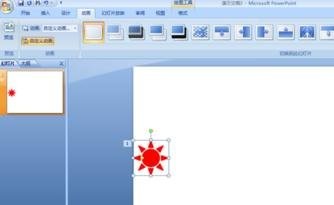
设置锁定对象的步骤图4
再次选择画布上的太阳,单击”添加效果“,在下拉式列表中选择”动作路径“,”绘制自定义路径“”曲线“,如图:
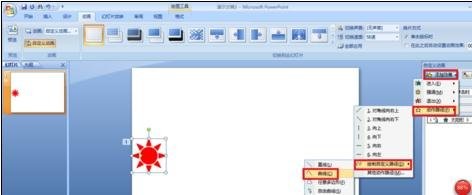
设置锁定对象的步骤图5
在画布上画出路径曲线,如图
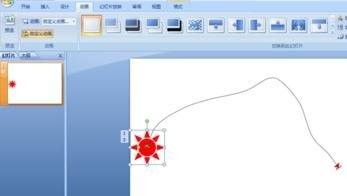
设置锁定对象的步骤图6
放映,观察效果,如图:

设置锁定对象的步骤图7
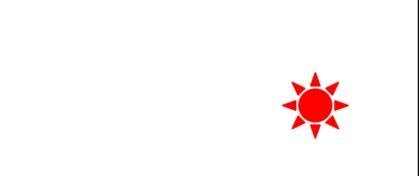
设置锁定对象的步骤图8
看了ppt怎么锁定对象的人还看:
1.PPT2013如何将文件加锁图文教程
2.ppt2013幻灯片对象元素怎么使用
3.CorelDRAW X7如何锁定对象和解锁对象
4.powerpoint怎么固定图片
5.怎样在coreldraw中锁定对象
6.ppt怎样对其多个对象
思考:
思考1:PowerPoint怎么锁定图层?
提示:PPT本身不具备这样的功能,教你个另类办法,一般人我不告诉他。 把要锁定的对象放在最底层,编辑完后在这些对象上面覆盖...
思考2:PPT中如何锁定图片,使其不能被拖动或者编辑??
提示:无法单独对图片锁定,只能锁定整个PPT文档 1、点击文件按钮 2、在信息里点击保护演示文稿,将它标记为最终状态,这样就无法再编辑文档了
思考3:在ppt中如何锁定图片
提示:将图片放到一个母版版式当中,然后使用这个母版版式,就相当于把这张图片锁定了。
思考4:求助:怎样锁定ppt背景图
提示:锁住,是什么含义? 是不是插入其他元素的时候,不会不小心使背景图片误动? 视图->母版->幻灯片母版,在幻灯片母版里设置背景图片,然后关闭母版。 这样设置的背景,每张幻灯片都固定。
思考5:PPT2013中,如何将图片位置锁定
提示:将图片设置为背景 1:在幻灯片空白处右击,选择设置背景格式 2:在右侧选择 图片




